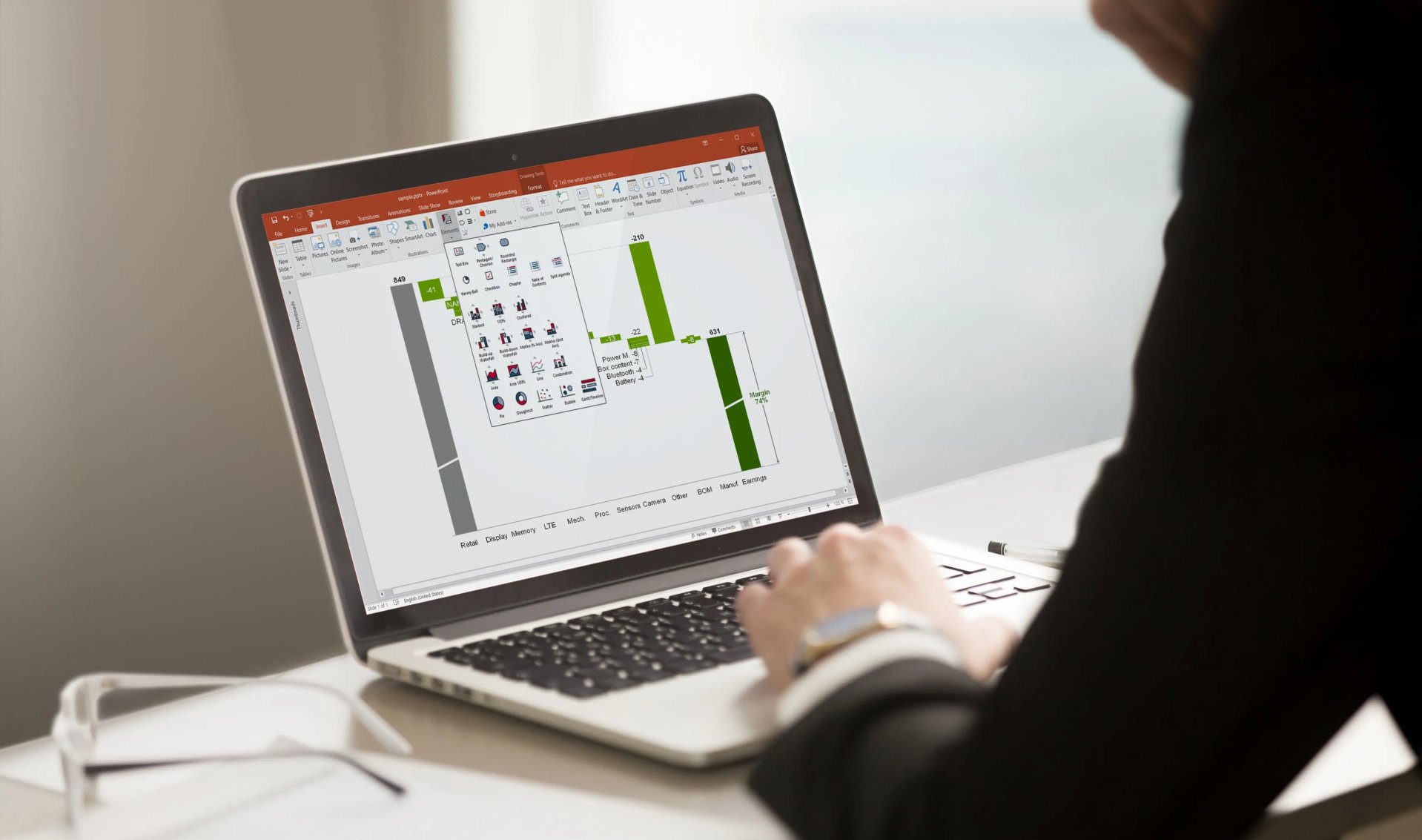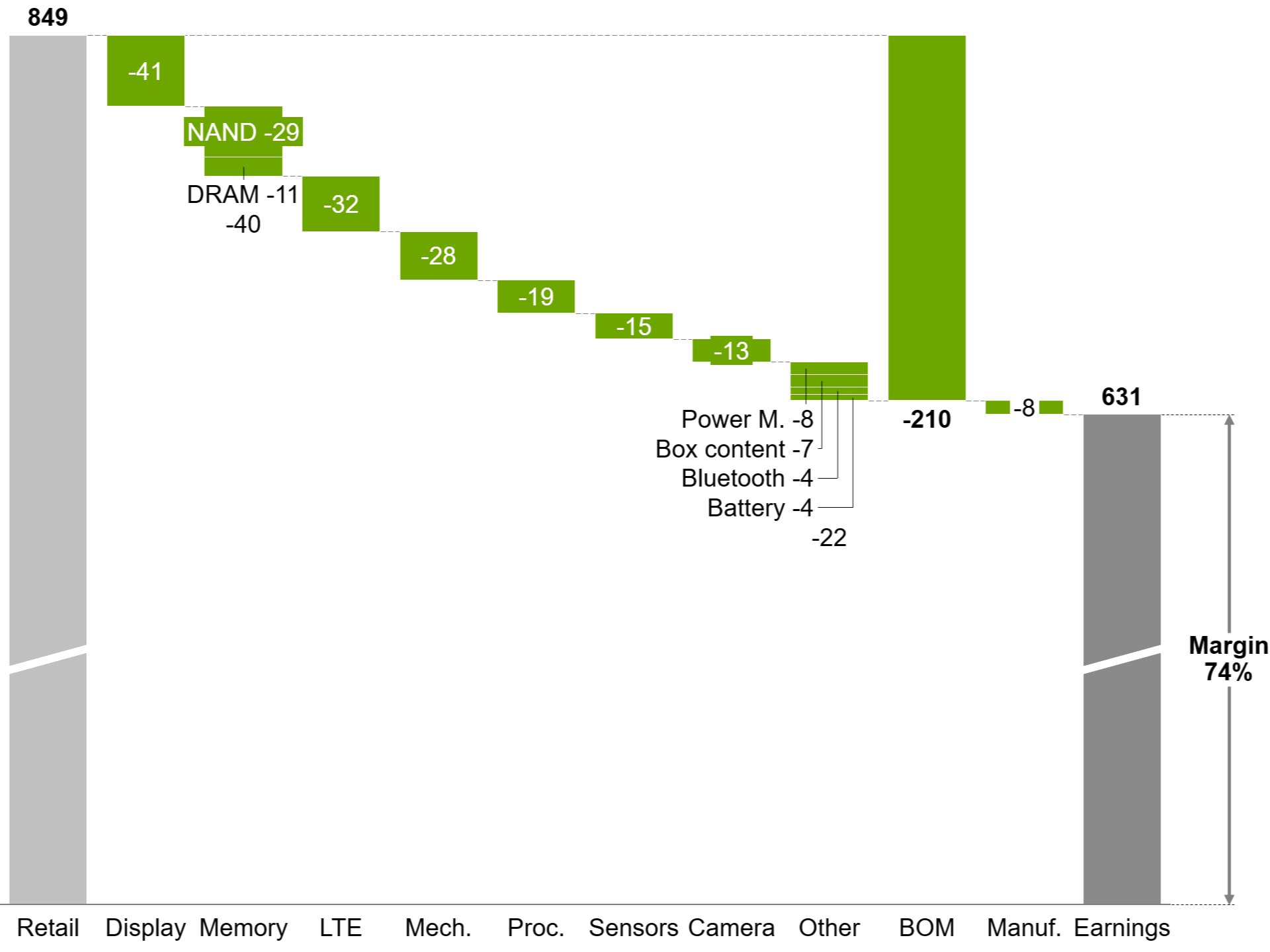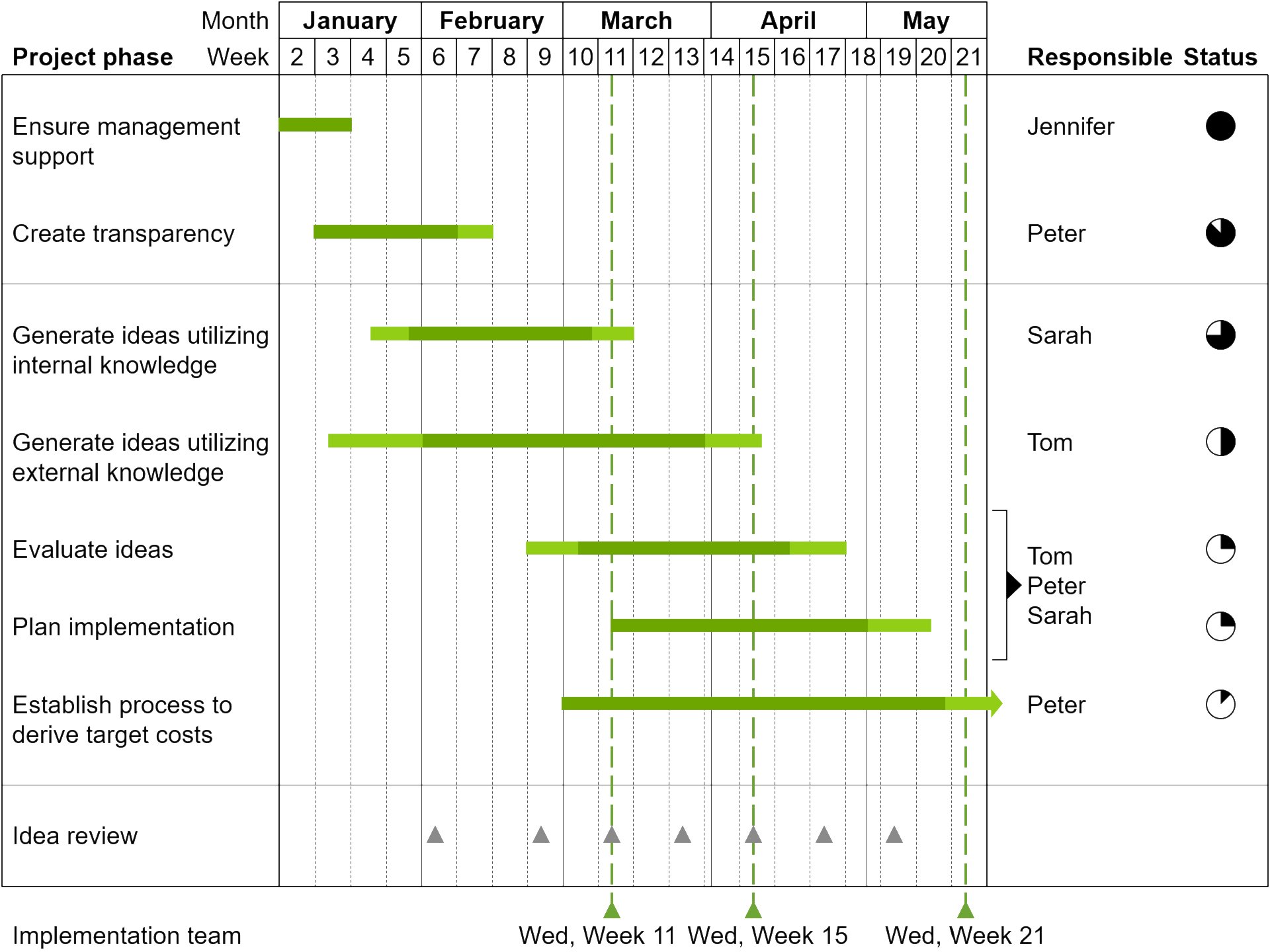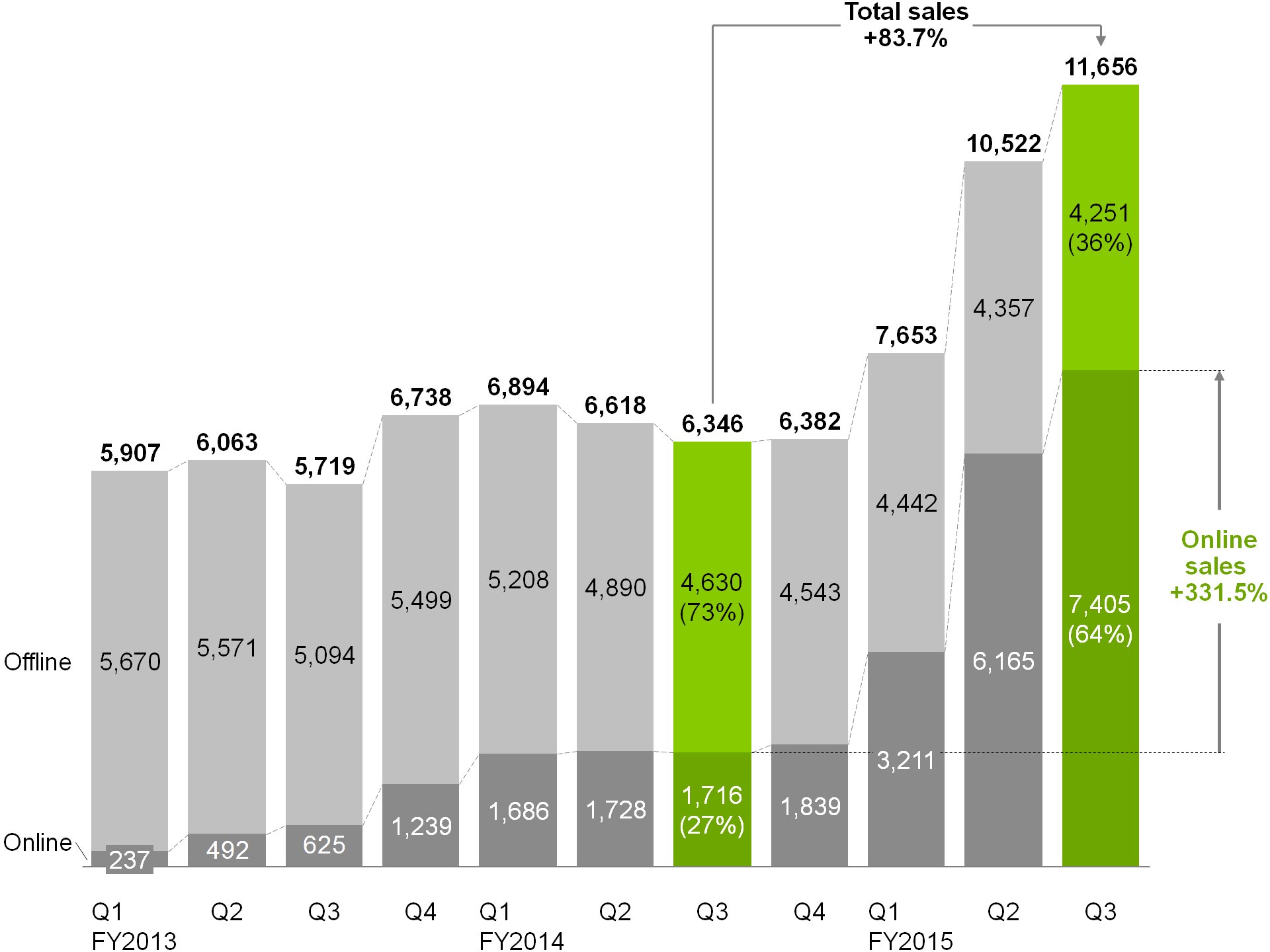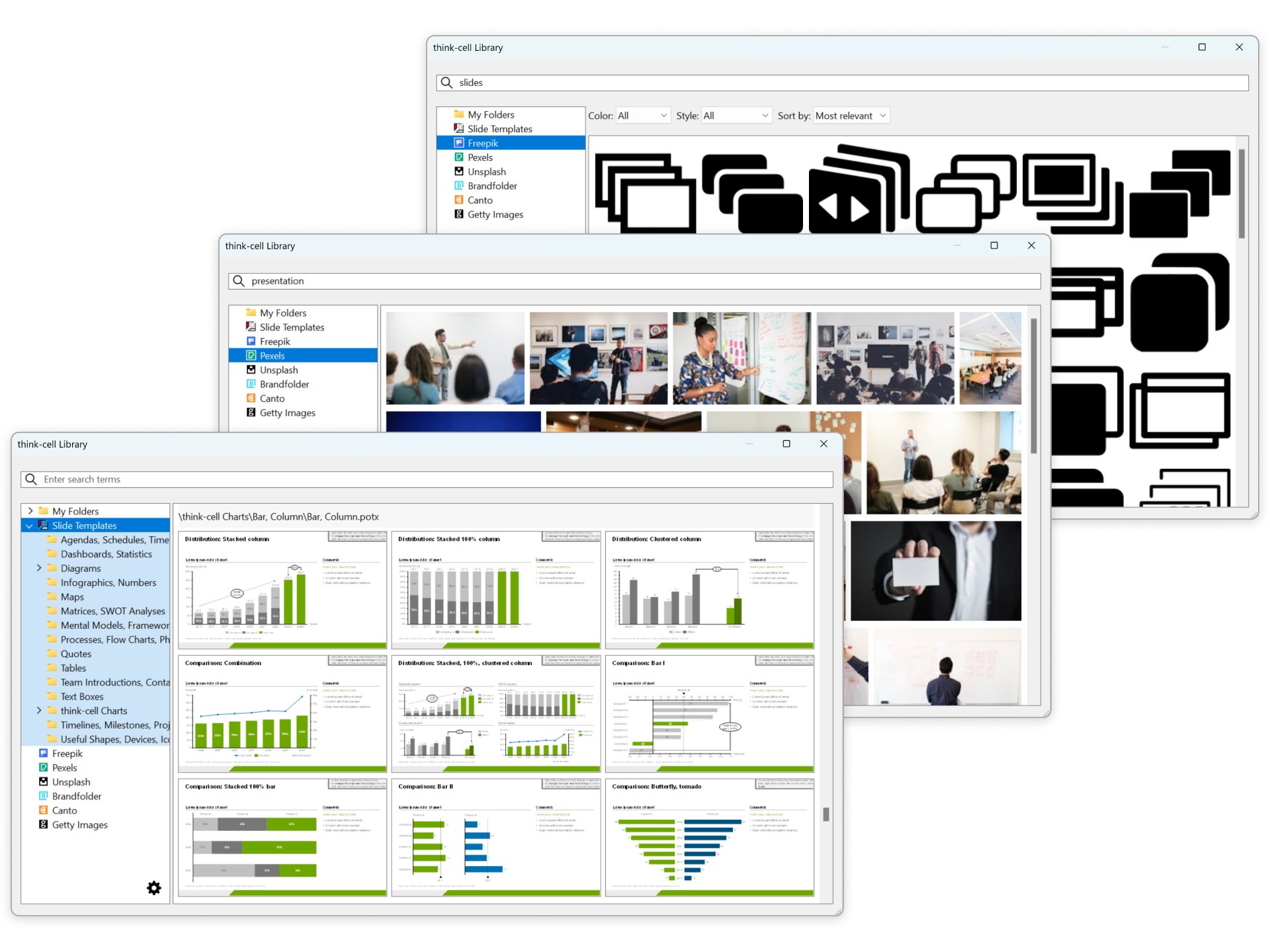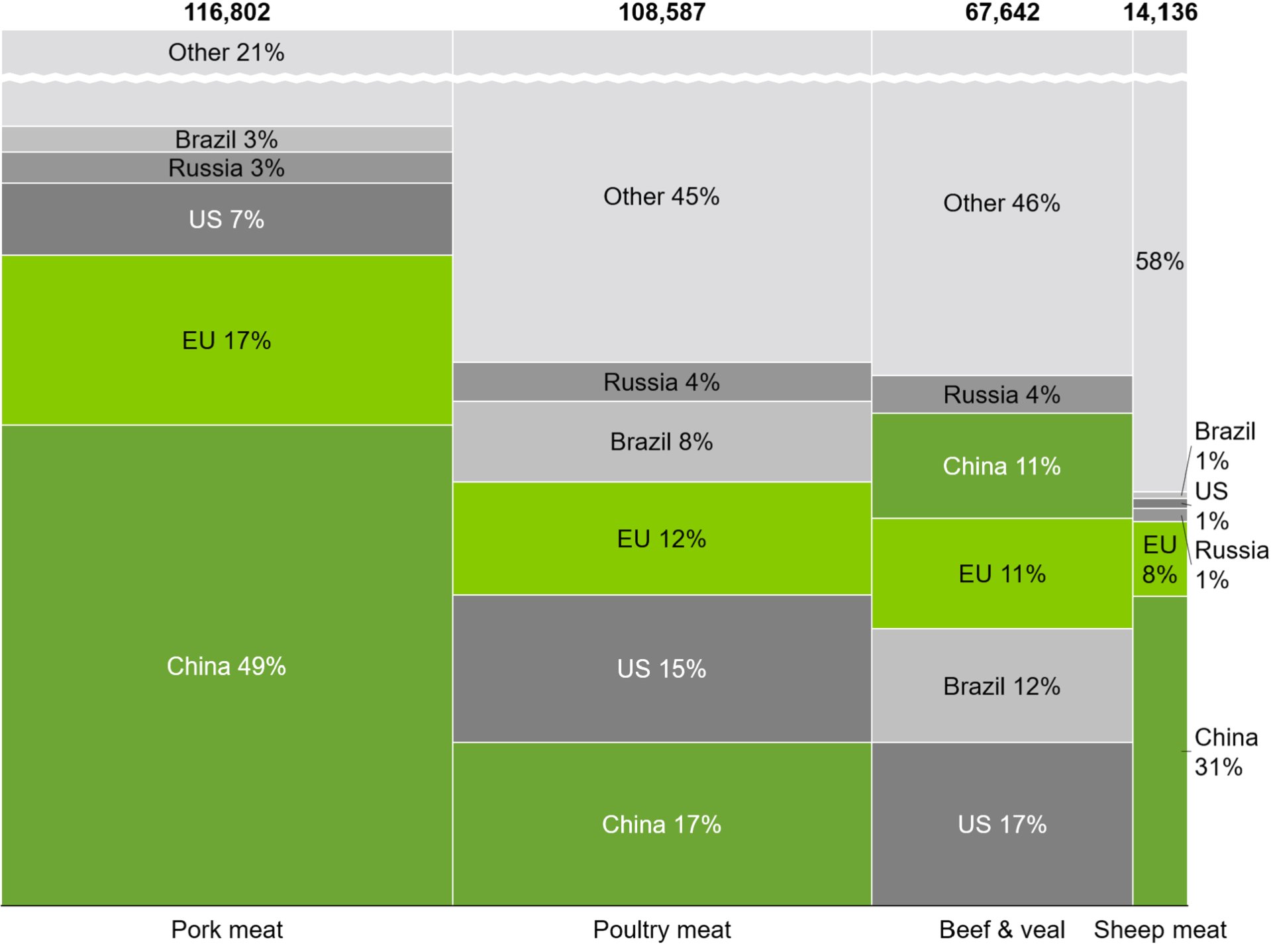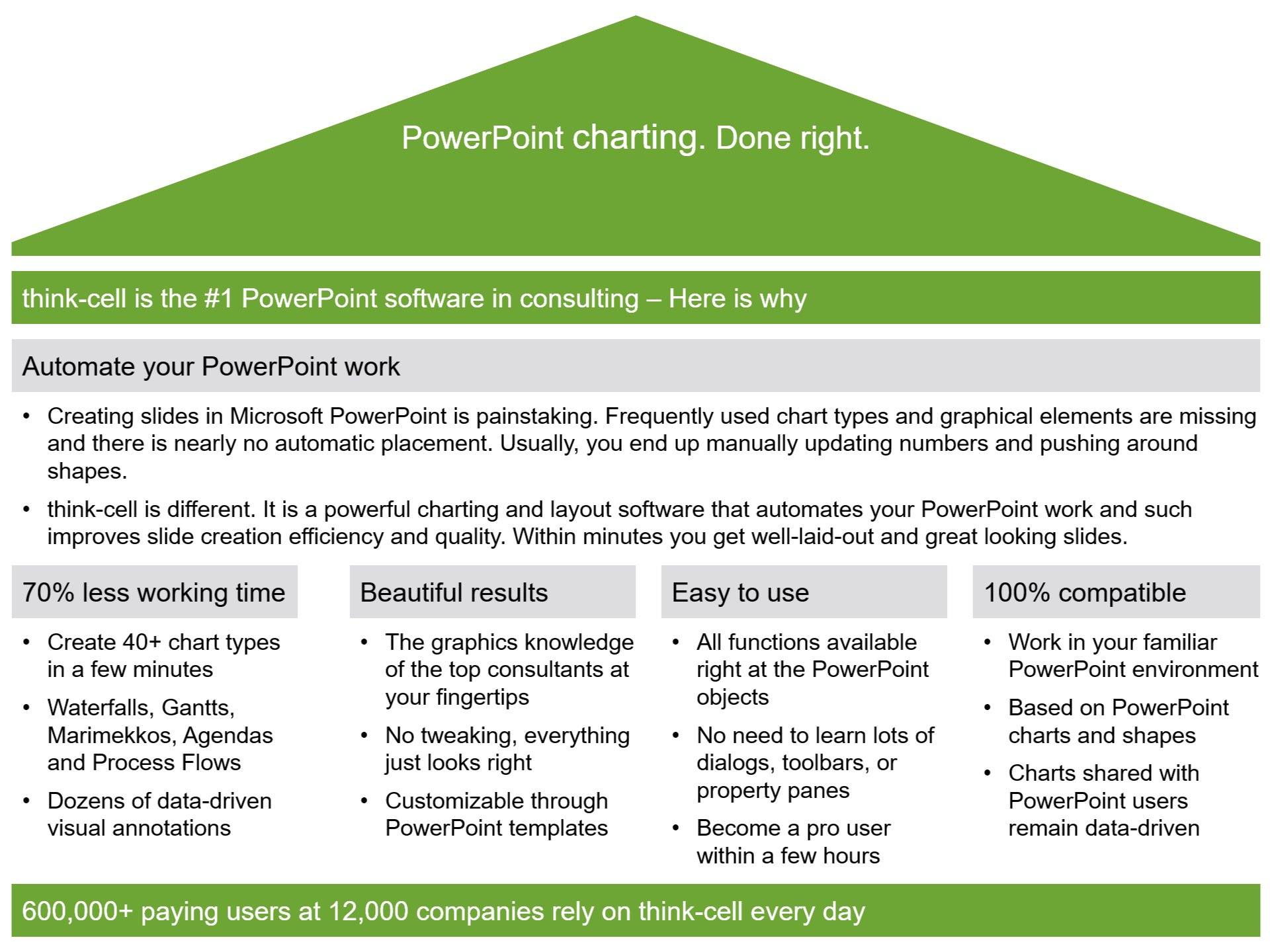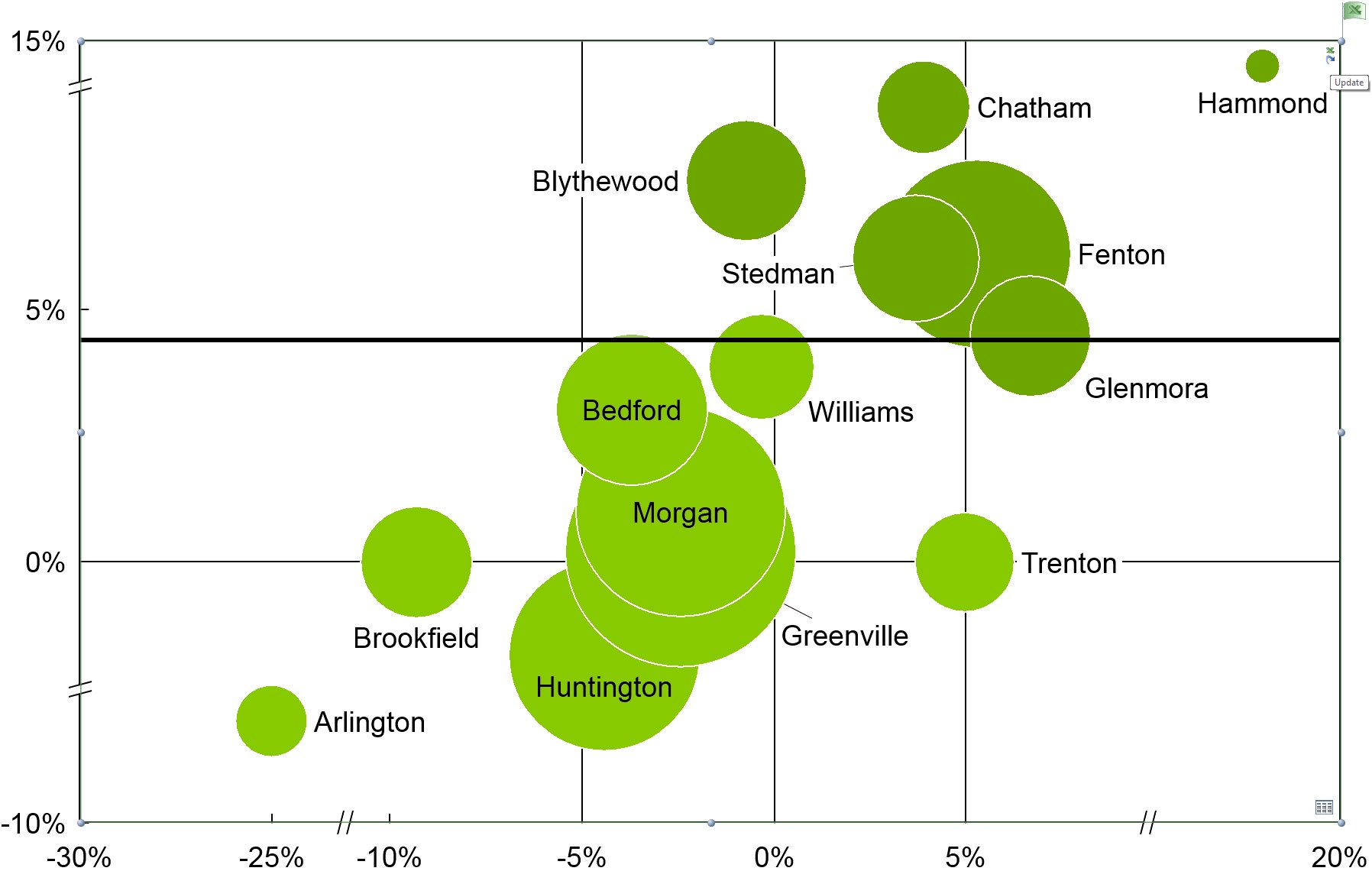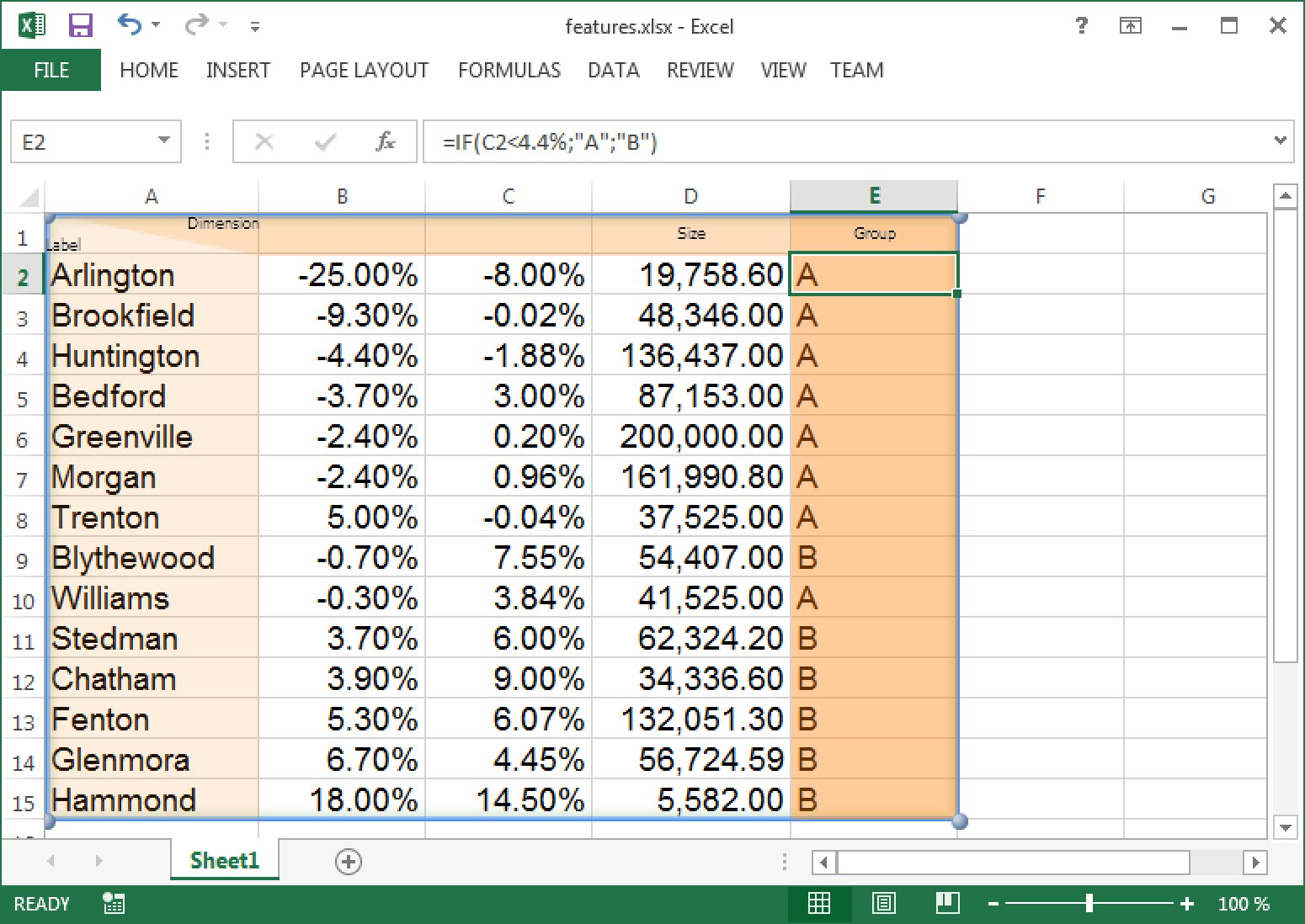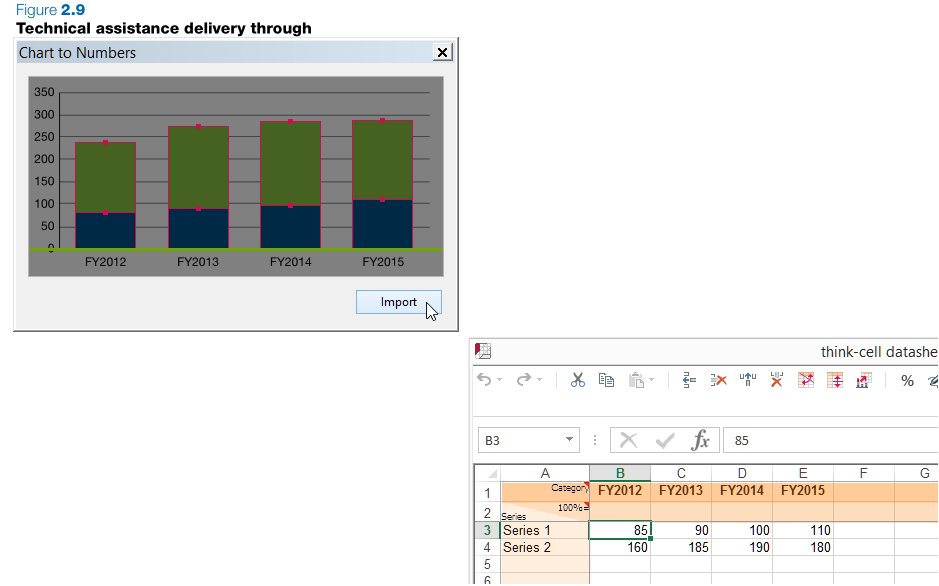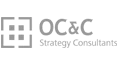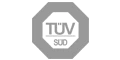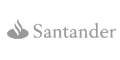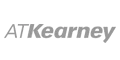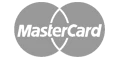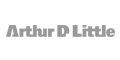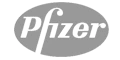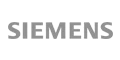Impara dagli esperti:
Crea un grafico a cascata in soli 2 minuti
Superare i punti deboli di PowerPoint con i grafici a cascata automatici di
think-cell
La creazione di grafici a cascata in PowerPoint è un'operazione lunga e soggetta a errori. Può essere eseguita spostando le varie forme di base o utilizzando una riga di dati nascosti in grado di supportare i segmenti mobili. Ciò significa che qualsiasi modifica dei dati comporta un gran numero di calcoli e regolazioni manuali.
In think-cell, i valori dei dati positivi nei grafici a cascata si sviluppano verso l'alto, mentre i valori negativi si sviluppano verso il basso. Ciò avviene automaticamente, anche per i segmenti impilati. I segmenti possono intersecare la linea di base e svilupparsi su altri segmenti in qualsiasi categoria, non solo quella precedente.
- Grafico a cascata in colonne e barre
- Sviluppo verso l’alto e verso il basso
- Inserimento dei dati orientato al calcolo
- Collegamento a Excel
- Totali istogrammi e grafici a barre
- Etichette di segmenti posizionate automaticamente
- Valori assoluti e percentuali
- Qualsiasi numero di connettori
- Segmenti che attraversano la linea di base
- Due tipi di interruzioni di colonne e barre
- Interruzioni e distanze della linea di base
- Frecce di differenza
- Linee del valore
- Ordinamento automatico delle categorie
Scopri come think-cell risolve gli
altri problemi tipici di PowerPoint
think-cell ti aiuta a creare splendidi grafici in pochi minuti, a migliorare il layout delle tue diapositive e automatizzare i tuoi rapporti periodici. Tutto questo con un unico add-in per PowerPoint. Ecco alcune delle sue caratteristiche più sbalorditive.
Diagrammi di Gantt basati sul calendario
Hai mai provato a importare un diagramma di Gantt da Microsoft Visio o Project in PowerPoint? In caso affermativo, ti sarai accorto che l'operazione presenta degli intoppi, mentre in caso negativo, significa che probabilmente li disegni ancora da solo usando delle caselle e delle linee di base.
Con think-cell potrai dire addio a queste pratiche tediose. Ora puoi creare e aggiornare i diagrammi di Gantt basati sul calendario direttamente in PowerPoint. Funzioni come le settimane lavorative da 5 o 7 giorni, le etichette delle note e delle responsabilità o le parentesi dell'intervallo di tempo ti permettono di limitare a pochi minuti, invece di ore, il tempo dedicato ai grafici di Gantt.
Grafici a cascata automatici
La creazione di grafici a cascata in PowerPoint è un'operazione lunga e soggetta a errori. Può essere eseguita spostando le varie forme di base o utilizzando una riga di dati nascosti in grado di supportare i segmenti mobili. Ciò significa che qualsiasi modifica dei dati comporta un gran numero di calcoli e regolazioni manuali.
In think-cell, i valori dei dati positivi nei grafici a cascata si sviluppano verso l'alto, mentre i valori negativi si sviluppano verso il basso. Ciò avviene automaticamente, anche per i segmenti impilati. I segmenti possono intersecare la linea di base e svilupparsi su altri segmenti in qualsiasi categoria, non solo quella precedente.
Annotazioni visive basate sui dati
Quando si parla di etichette totali, percentuali, medie, interruzioni, frecce di differenza o CAGR, think-cell ti consentirà di raccontare tutti i dettagli relativi ai tuoi dati offrendoti decine di annotazioni visive basate sui dati.
E meglio ancora: Tutti i calcoli e i posizionamenti vengono eseguiti automaticamente. I dati derivati risulteranno sempre corretti, mentre le etichette e le frecce non si sovrapporranno mai tra loro.
think-cell Library
Scopri i contenuti di cui hai bisogno più velocemente che mai. Cerca nell’intero archivio di PowerPoint a livello di diapositiva, accedi a modelli, immagini e icone di alta qualità. Ti basterà collegare alla libreria le cartelle esistenti e avviare la ricerca. Proteggi i tuoi documenti mantenendoli nella loro posizione originale. think-cell rispetta le autorizzazioni e non copia né carica i file nel cloud.
Grafici Mekko per analisi complesse
Desideri visualizzare la quota di mercato per diversi concorrenti e diverse categorie di prodotti simultaneamente? Perché non aggiungere una seconda dimensione alla visualizzazione dei dati? Un grafico Mekko (conosciuto anche come Marimekko) è lo strumento ideale per questa operazione.
Il grafico Mekko di think-cell è un grafico 100% o un grafico in pila bidimensionale. Le larghezze delle colonne possono essere calcolate automaticamente o possono essere definite dall'utente. I valori possono essere ordinati in base alle dimensioni, mentre i valori più piccoli possono venire nascosti in una serie "Altro".
Caselle di testo intelligenti
Quando si parla di layout delle diapositive in PowerPoint, tutte le opzioni comportano compromessi insoddisfacenti: È possibile utilizzare una tabella PowerPoint non flessibile, abbinare caselle di testo standard e dover gestire noiose regolazioni manuali, oppure utilizzare un modello da SmartArt di PowerPoint o la propria libreria personalizzata e, poco dopo, imbattersi nei limiti del modello.
Utilizzando le caselle di testo intelligenti di think-cell, è possibile creare rapidamente diapositive complesse come questa. Quando si aggiunge del testo o altri elementi, il layout della diapositiva viene continuamente ottimizzato in automatico. Azioni significative come l’allineamento congiunto, l’allineamento e lo spostamento di elementi definiscono una griglia intelligente in modo che non sia mai necessario posizionare o ridimensionare manualmente le forme.
Visualizzazione automatica dei dati
Ogni mese trascorri ore e ore ad aggiornare i grafici delle tue relazioni? Queste ore si possono trasformare in pochi minuti!
Grazie ai collegamenti dati di think-cell, ogni grafico della presentazione può essere collegato a Excel ed essere aggiornato manualmente o automaticamente. Le interfacce programmatiche di think-cell risultano ancora più automatiche. Una volta configurate, saranno in grado di creare interi pacchetti di diapositive dai modelli dei grafici e dai dati designati. La creazione periodica di relazioni non è mai stata così facile.
Estrazione di dati da qualsiasi immagine in un grafico a colonne
Hai visto di recente un grafico su un sito Web o in un rapporto PDF che vorresti usare nella tua presentazione? L’utilizzo di copia e incolla in queste situazioni offre buoni risultati visivi, ma rende impossibili le modifiche. D’altro canto, indovinare e ridigitare i dati alla base del grafico porta via tempo ed è un’operazione soggetta a errori.
Con think-cell è sufficiente trascinare una finestra trasparente su qualsiasi immagine di un grafico a colonne sul tuo schermo, premere il tasto di importazione e permettere al nostro software di fare il resto. Il software estrarrà correttamente non solo i dati ma anche le etichette di categoria e poi li posizionerà nel tuo foglio Excel. A partire da questo punto, un grafico think-cell in PowerPoint è a un solo clic di distanza.
Ecco i quattro vantaggi fondamentali nell’utilizzare think-cell
1.000.000 utenti in 25.000
si affidano a think-cell ogni giorno
Ulteriori informazioni sui grafici a cascata
Cos’è un grafico a cascata?
Un grafico a cascata, a volte chiamato anche grafico a ponte o grafico a mattoni volanti, è utilizzato più frequentemente per illustrare quanto valori positivi e/o negativi differenti, come fatturato e costi, contribuiscono ad un totale, ad esempio, il profitto di un'azienda. Valori totali ed intermedi sono normalmente allineati in relazione alle categorie valore e a volte in relazione al tempo.
Un tipico grafico a cascata mostra un calcolo da sinistra a destra. Parte con un valore iniziale, rappresentato come una colonna posizionata sulla linea di base del grafico. Da qui, i valori positivi si sviluppano verso l’alto, quelli negativi verso il basso, entrambi rappresentati da colonne mobili dalla destra del valore iniziale e collegate al proprio valore di riferimento da una linea tratteggiata o punteggiata. I valori totali e intermedi possono essere impilati se appartengono alla stessa categoria di valore o tempo. Spesso, la colonna finale rappresenta la somma totale dei calcoli precedenti e la sua colonna ritorna alla linea di base del grafico, formando una scala di colonne. Ulteriori informazioni
Perché i grafici a cascata sono così utili?
Resi popolari dalle società di consulenza gestionale, come McKinsey & Company, i grafici a cascata sono spesso usati nelle presentazioni aziendali. Sono estremamente utili nelle analisi finanziarie per focalizzare l'attenzione del pubblico sul contributo individuale di importanti categorie di valori in un quadro complessivo più grande, ad esempio su come valori di costo specifici contribuiscono ai profitti di un'azienda derivati da un valore di ricavo.
Un grafico a cascata può essere usato potenzialmente in ogni scenario applicativo in cui ci sia qualcosa di quantificabile. Questo tipo di diagramma è molto utile nella pianificazione dell’inventario di una società di vendita e nella gestione delle risorse umane. In contesti correlati alla ricerca, i grafici a cascata possono, ad esempio, tracciare come il segmento della popolazione di una società cambia durante un periodo di tempo o come si sviluppano i livelli di CO2 nell’atmosfera.
Perché dovrei usare think-cell per i grafici a cascata in PowerPoint?
Microsoft PowerPoint è di gran lunga il programma più utilizzato per la creazione di diapositive di presentazione. Sfortunatamente, non è così facile creare grafici a cascata efficaci con PowerPoint. Creare grafici in PowerPoint di solito richiede molti clic e trascinamenti manuali.
Ecco perché think-cell ha sviluppato un add-in per il grafico a cascata per PowerPoint. Questo add-in permette agli utenti di creare automaticamente grafici a cascata in pochi minuti all’interno del proprio ambiente PowerPoint e inserirli direttamente nelle loro diapositive di presentazione.
I grafici a cascata sono solo uno delle oltre 40 tipologie di diagrammi e grafici che think-cell aggiunge a PowerPoint. Ogni grafico ha a disposizione un’ampia gamma di caratteristiche. La creazione di grafici non è mai stata così facile e veloce!